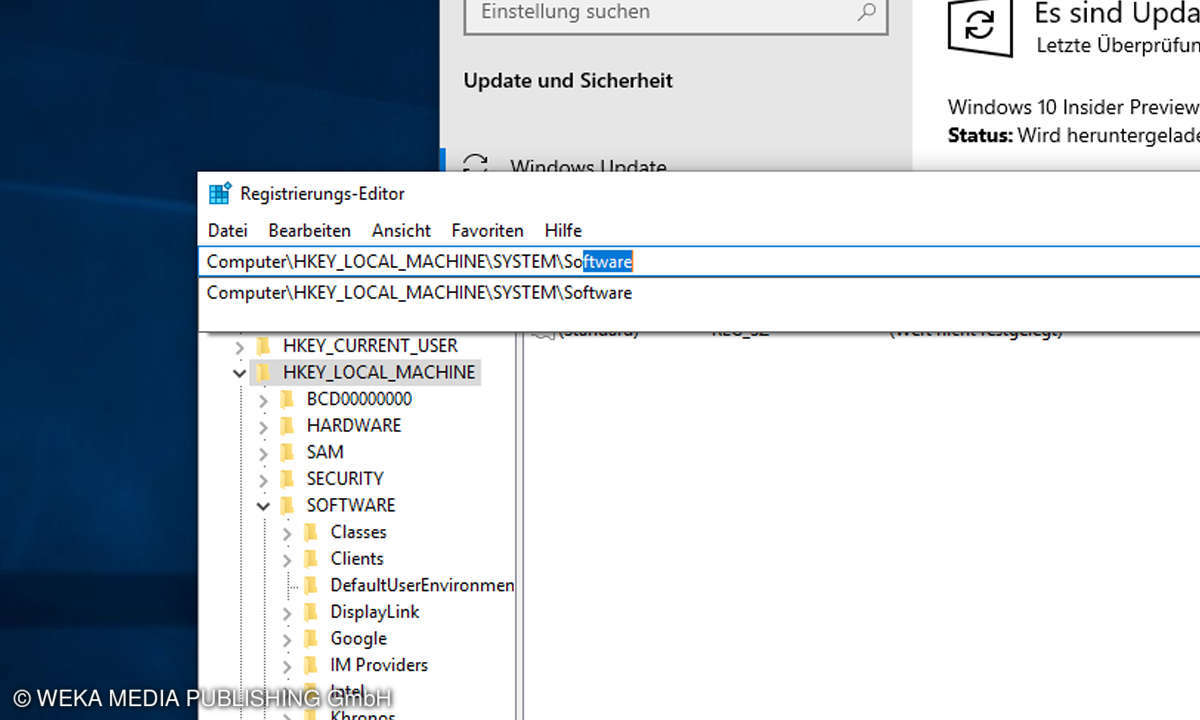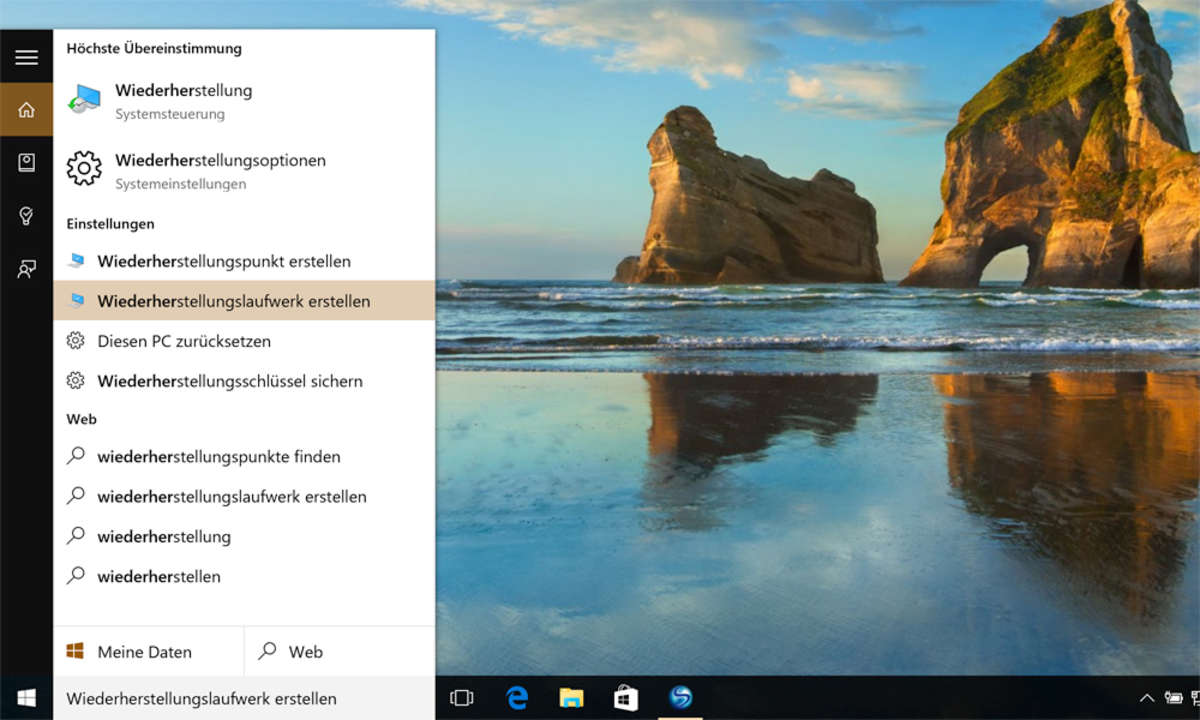Windows 7 - Registry sichern
Wollen Sie unter Windows 7 ein Backup der Registry durchführen? So geht's.
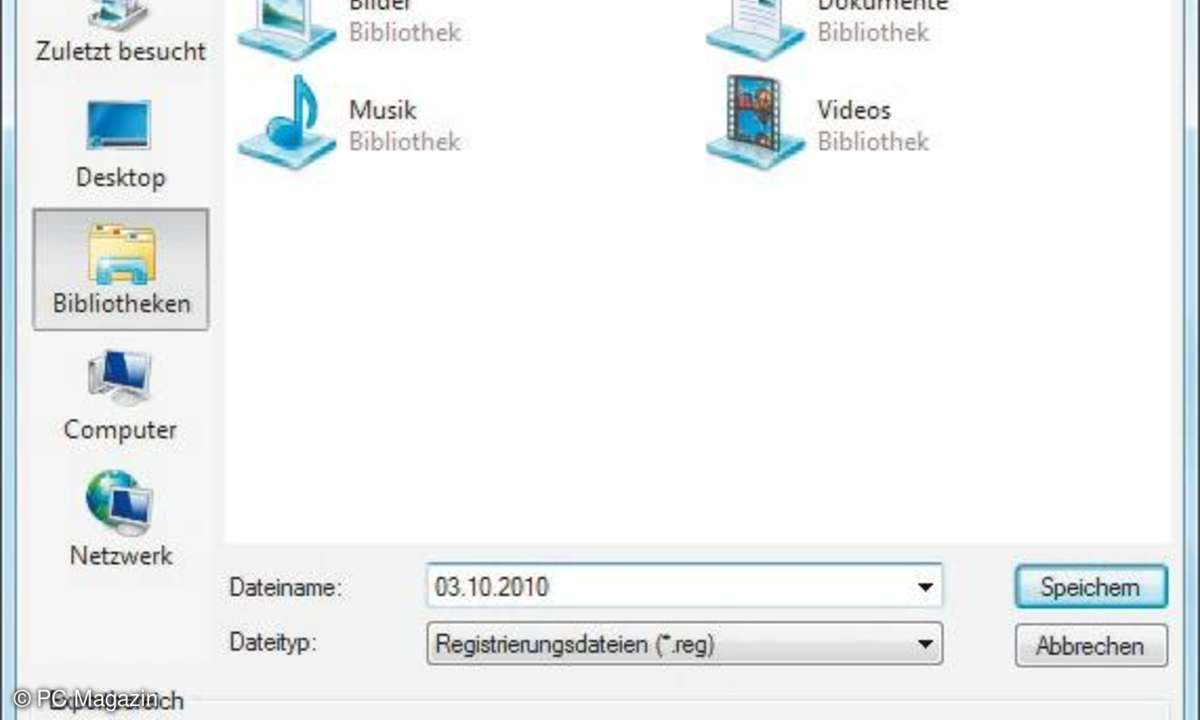
Bevor Sie Eingriffe in der Registry vornehmen, ist es sinnvoll, diese zu sichern. Gehen Sie dabei unter Windows 7 wie folgt vor, wobei das Verfahren unter XP und Vista im Prinzip genauso funktioniert: Starten Sie den Registrierungs-Editor, indem Sie regedit in das Suchfeld des Startmenüs eingeben u...
Bevor Sie Eingriffe in der Registry vornehmen, ist es sinnvoll, diese zu sichern. Gehen Sie dabei unter Windows 7 wie folgt vor, wobei das Verfahren unter XP und Vista im Prinzip genauso funktioniert: Starten Sie den Registrierungs-Editor, indem Sie regedit in das Suchfeld des Startmenüs eingeben und danach auf die Verknüpfung regedit.exe klicken. Bestätigen Sie eine eventuelle Warnmeldung der Benutzerkontensteuerung mit Ja.
Klicken Sie im linken Bereich des Registrierungs-Editors mit der rechten Maustaste auf den Wurzelknoten Computer (Arbeitsplatz unter Windows XP) und wählen Sie Exportieren im Kontextmenü (alternativ Datei/Exportieren). Windows speichert Registry-Dateien mit der Erweiterung .reg. Der Dateityp ist im Dialog voreingestellt.
Achten Sie darauf, dass im Abschnitt Exportbereich die Option Alles aktiviert ist. Geben Sie der Datei einen Namen - in Frage kommt zum Beispiel das aktuelle Datum - und wählen Sie den Speicherort für die Registry-Sicherung. Mit einem Klick auf Speichern veranlassen Sie Windows, die Registry-Sicherung herzustellen. Dies kann eine kurze Weile dauern.
Indem Sie im Dialog Registrierungsdatei exportieren die Option Ausgewählte Teilstruktur wählen, sichern Sie einzelne Registry-Schlüssel. Am einfachsten, Sie wählen in diesem Fall den Befehl Exportieren aus dem Kontextmenü des Schlüssels, den Sie sichern wollen. Dann ist die Option Ausgewählte Teilstruktur bereits aktiviert und Sie müssen den Schlüsselpfad nicht selbst eintragen.